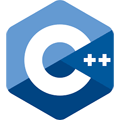本日、外付けハードディスクがクラッシュしました。
ディスクの中には大事な研究データや、今まで作った楽曲や映像などのプロジェクトデータなどが入っていました。かなり、絶望的な気分になりました。
今回のクラッシュは、ファイルシステムの破損により、ディスクにアクセスできなくなるというものでした。
エクスプローラではディスク自体は認識されるものの、0バイトと表示され、利用するにはフォーマットが必要ですと、ディスクのフォーマットを促されます。
しかし、データは破損していないので、ファイルシステムさえ元に戻せれば、ディスクを復旧できるため、フォーマットなんてする必要はありません。
以下がコマンドプロンプトからディスクを復旧する手順です。
コマンドプロンプトからクラッシュしたディスクを復旧する
1. Windowsキー+rでファイル名を指定して実行ウインドウを開きます
2. cmdと入力して、コマンドプロンプトを開きます。
3. chkdskコマンドを実行します。復旧したいディスクドライブをGドライブとすると、
chkdsk g: /f /r
Hドライブだとすると、
chkdsk h: /f /r
という風に入力して、Enterキーで実行します。
このchkdskコマンドはディスクの検証と修復を行うコマンドで
/Fオプション → ディスクのエラーを修復する
/Rオプション → 不良セクタを見つけ,読み取り可能な情報へ回復する
というオプションを利用すると、ディスクのエラーを自動的に修復してくれます。
データの物理的な破損でなければ、これで大抵は元に戻るようですので、ハードディスクがクラッシュして、ディスクにアクセスできなくなっただけの場合は、一度試してみると良いと思います。
私も今回はこの方法で治り、一安心しましたが、バックアップだけはとっておくようにしようと思いました。